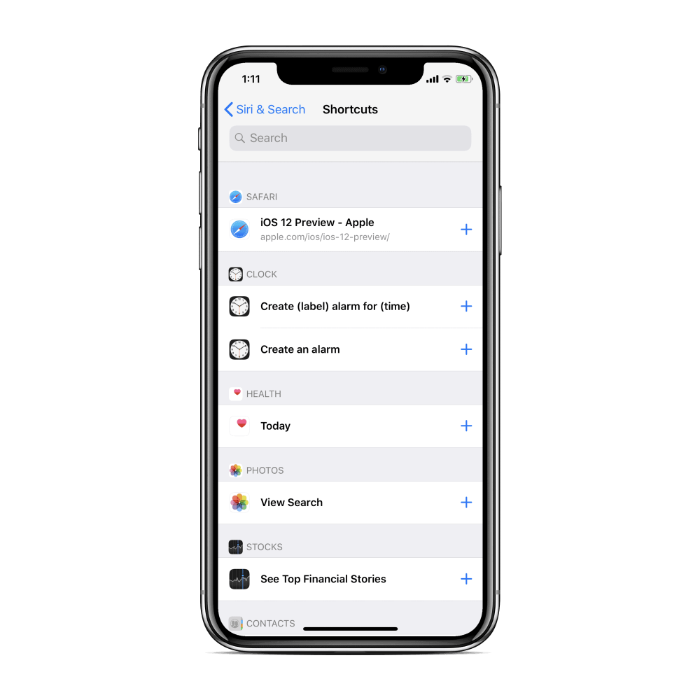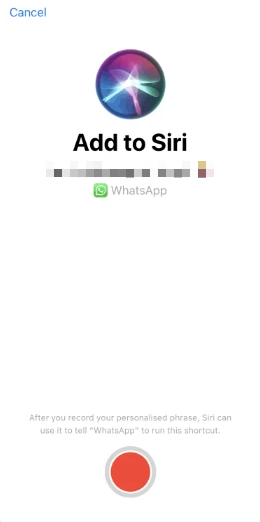ក្នុងឆ្នាំ 2018 ក្រុមហ៊ុន Apple បានប្រកាសពីការកែលម្អថ្មីដ៏ត្រជាក់ចំពោះកម្មវិធី Siri ។ ទោះបីជាវានៅតែមិនត្រូវគ្នានឹងសមត្ថភាព AI ដ៏ឆ្កួតរបស់ Google Assistant ដែលហៅថា Google Duplex . យ៉ាងហោចណាស់ Siri កំពុងតែតាមទាន់ (និងកែលម្អ) លើរឿងមួយចំនួនដែល Google Assistant អាចធ្វើបានមួយរយៈឥឡូវនេះ។
Apple បានណែនាំមុខងារ Siri Shortcuts ថ្មីដែលអនុញ្ញាតឱ្យអ្នកប្រើប្រាស់ផ្តល់ពាក្យបញ្ជាខ្លីមួយទៅ Siri ដើម្បីអនុវត្តបញ្ជីសកម្មភាពដ៏វែងមួយ។ ឧទាហរណ៍ អ្នកអាចសរសេរកម្មវិធីផ្លូវកាត់ Siri ដែលហៅថា "បញ្ជាទិញគ្រឿងទេសរបស់ខ្ញុំ" ដែលនាំឱ្យ Siri ធ្វើសកម្មភាពជាបន្តបន្ទាប់ ដូចជាការមើលបញ្ជីគ្រឿងទេសធម្មតារបស់អ្នក និងបញ្ជាទិញវាតាមអ៊ីនធឺណិត ហើយបន្ទាប់មកផ្តល់ការជូនដំណឹងដល់អ្នកអំពីការងារដែលកំពុងធ្វើ។
Siri Shortcuts ធ្វើស្វ័យប្រវត្តិកម្មសកម្មភាពរបស់កម្មវិធីសម្រាប់អ្នក។ វាជាមុខងារមានប្រយោជន៍។ ប្រសិនបើអ្នកកំពុងដំណើរការ iOS 12 ឬខ្ពស់ជាងនេះនៅលើ iPhone ឬ iPad របស់អ្នក ហើយកំពុងទន្ទឹងរង់ចាំប្រើប្រាស់ ផ្លូវកាត់ Siri នេះជារបៀបចាប់ផ្តើមជាមួយមុខងារនេះ។
នៅក្នុងសុន្ទរកថាសំខាន់ Apple បានលើកឡើងពី Apple កម្មវិធីផ្លូវកាត់ថ្មី។ បង្កើតផ្លូវកាត់សម្រាប់ Siri ។ កម្មវិធីនេះមានសម្រាប់ទាញយកឥឡូវនេះនៅលើ App Store ។ អ្នកអាចបង្កើត និងបន្ថែម Siri Shortcuts ពីកម្មវិធី Settings នៅលើ iPhone របស់អ្នក។
របៀបបន្ថែមផ្លូវកាត់ទៅកាន់ Siri
- សូមចុច ការកំណត់ » Siri & ស្វែងរក .
- នៅក្នុងផ្នែក អក្សរកាត់, សកម្មភាពថ្មីៗរបស់អ្នកនៅលើឧបករណ៍នឹងត្រូវបានរាយបញ្ជី។
- ចុចលើ ផ្លូវកាត់ច្រើនទៀត ដើម្បីមើលបញ្ជីពេញលេញនៃសកម្មភាពរបស់អ្នកដែលអាចប្រែទៅជា Siri Shortcuts ។
- ជ្រើសរើសសកម្មភាពដែលអ្នកចង់បង្កើតផ្លូវកាត់។
└ ក្នុងឧទាហរណ៍នេះ ខ្ញុំនឹងជ្រើសរើសផ្លូវកាត់ WhatsApp ដើម្បីផ្ញើសារ WhatsApp ។
- នៅលើអេក្រង់បន្ទាប់, ចុចប៊ូតុងចុះឈ្មោះ ហើយនិយាយអំពីពាក្យបញ្ជាផ្ទាល់ខ្លួនរបស់អ្នកសម្រាប់ផ្លូវកាត់។
- ពិនិត្យពាក្យបញ្ជាផ្លូវកាត់សំឡេងរបស់អ្នកនៅលើអេក្រង់បន្ទាប់ ហើយចុច វាត្រូវបានបញ្ចប់ នៅជ្រុងខាងស្តាំខាងលើ។
នៅពេលអ្នកបង្កើតផ្លូវកាត់របស់អ្នក។ ហៅទៅ Siri ផ្តល់ឱ្យវានូវពាក្យបញ្ជាជាសំឡេងខ្លី អមដោយបរិបទ។ វានឹងបញ្ចប់ភារកិច្ចដែលអ្នកកំណត់វាភ្លាមៗ។
របៀបប្រើផ្លូវកាត់ Siri
- ចុចឱ្យជាប់ប៊ូតុងដើម ឬប៊ូតុងចំហៀង (នៅលើ iPhone X) ដើម្បីបង្ហាញ Siri ។
- ផ្តល់ឱ្យវានូវពាក្យបញ្ជាជាសំឡេងខ្លីៗ បន្តដោយបរិបទនៃសកម្មភាព។
- ជាឧទាហរណ៍ ខ្ញុំបានបន្ថែមផ្លូវកាត់ WhatsApp ដើម្បីផ្ញើសារ WhatsApp ទៅម៉ាក់។ ដូច្នេះខ្ញុំនឹងទូរស័ព្ទទៅ Siri ហើយនិយាយ "សំបុត្រទៅម៉ាក់ ខ្ញុំនឹងយឺតពេលសម្រាប់អាហារពេលល្ងាច" .
- សម្រាប់ពាក្យបញ្ជាខាងលើ Siri នឹងផ្ញើសារ WhatsApp ទៅកាន់ម៉ាក់ជាមួយបរិបទ "ខ្ញុំនឹងយឺតសម្រាប់អាហារពេលល្ងាចនៅយប់នេះ" .
របៀបដែល Siri Shortcuts បានជួយនៅទីនេះគឺតាមរបៀបដែលឥឡូវនេះខ្ញុំអាចប្រើ WhatsApp ជាកម្មវិធីផ្ញើសារលំនាំដើមរបស់ខ្ញុំ ដើម្បីផ្ញើសារទៅកាន់មិត្តរបស់ខ្ញុំពេលកំពុងប្រើ Siri។ បើគ្មានផ្លូវកាត់ WhatsApp ខ្ញុំត្រូវតែនិយាយ ផ្ញើសារ WhatsApp ទៅ Cuza Cuza " . ឥឡូវនេះជាមួយនឹង Shortcuts ខ្ញុំអាចស្តាប់ទៅធម្មជាតិជាងមុន ហើយប្រាប់ Siri ទៅ "ផ្ញើសារទៅម៉ាក់" ដែលជាកន្លែងដែលវានឹងកំណត់ WhatsApp ជាកម្មវិធីលំនាំដើមដើម្បីផ្ញើសារ។
នេះប្រហែលជាការប្រើប្រាស់ដ៏សាមញ្ញបំផុតនៃ Siri Shortcuts ដែលយើងបានបង្ហាញក្នុងឧទាហរណ៍នេះ ប៉ុន្តែអ្នកអាចធ្វើវាបានច្រើន។
នេះគឺជាអត្ថបទដ៏សាមញ្ញមួយ។ វាអាចមានប្រយោជន៍សម្រាប់អ្នកអ្នកអានជាទីស្រឡាញ់។ ប្រសិនបើអ្នកមានសំណួរឬអ្វីទាំងអស់។ រួមបញ្ចូលវានៅក្នុងមតិយោបល់។ សូមអរគុណ